很多的用户都在自己的电脑上安装了打印机驱动但是很多都不知道在哪里找,所以今天就给你们带来了打印机驱动电脑位置详细介绍,还不知道的用户就快来了解看看吧。
【常见问题汇总】【安装不了原因】
打印机驱动在电脑哪里找方法一、
1、首先建议使用第三方软件进行查找。【软件下载】
2、找到右上角的“工具箱”。
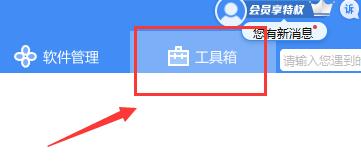
3、在下方找到并点击“设备管理器”。
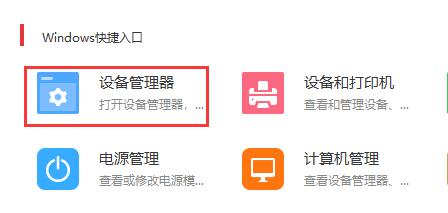
4、然后打开“打印队列”,然后找到你的打印机设备。此次是你的打印机名称型号。
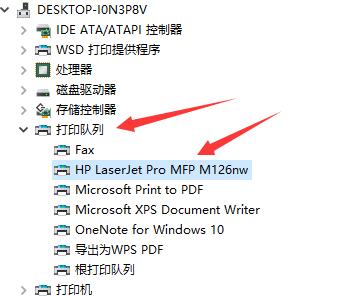
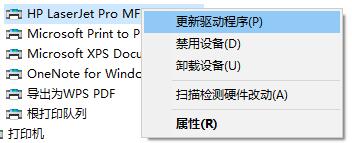
方法二、
1、右击桌面此电脑,点击“属性”。
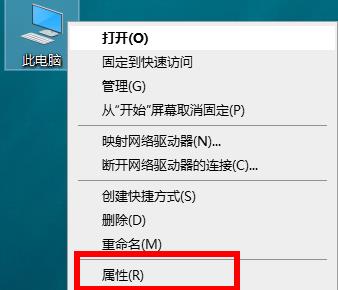
2、进入属性界面点击左侧的“设备管理器”。
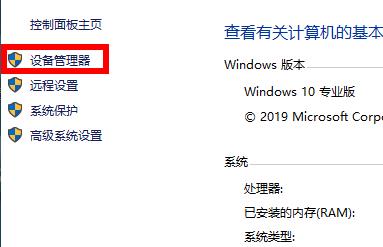
3、点击设备管理器中的“打印队列”。
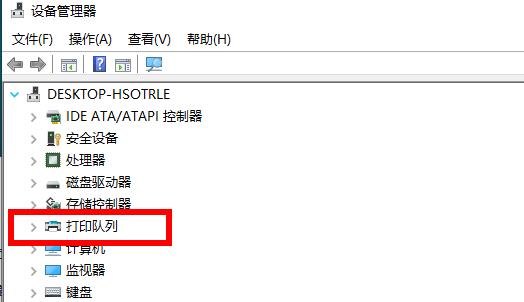
4、选择相应的打印设备右击,点击“属性”。
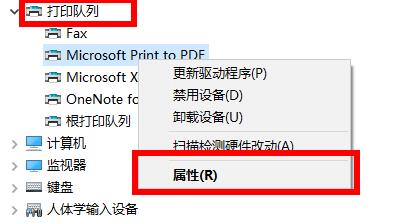
5、在属性界面中点击“设置”任务栏,并点击下面的“设备和打印机文件夹”。
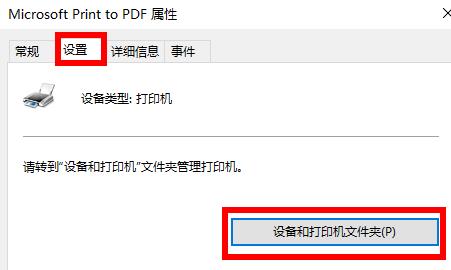
6、最后就能够看到自己的打印机设备了。
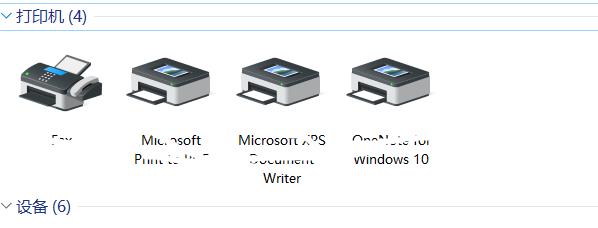
你可能还想看:好了不能打印 | 安装和匹配教程
以上就是乐呵呵网为您带来的打印机驱动电脑位置详细介绍,只要点击一个打印设备全部的就都能看到了~,想了解更多的问题请收藏乐呵呵网哟~
以上就是打印机驱动电脑位置详细介绍的全部内容,望能这篇打印机驱动电脑位置详细介绍可以帮助您解决问题,能够解决大家的实际问题是乐呵呵网一直努力的方向和目标。


